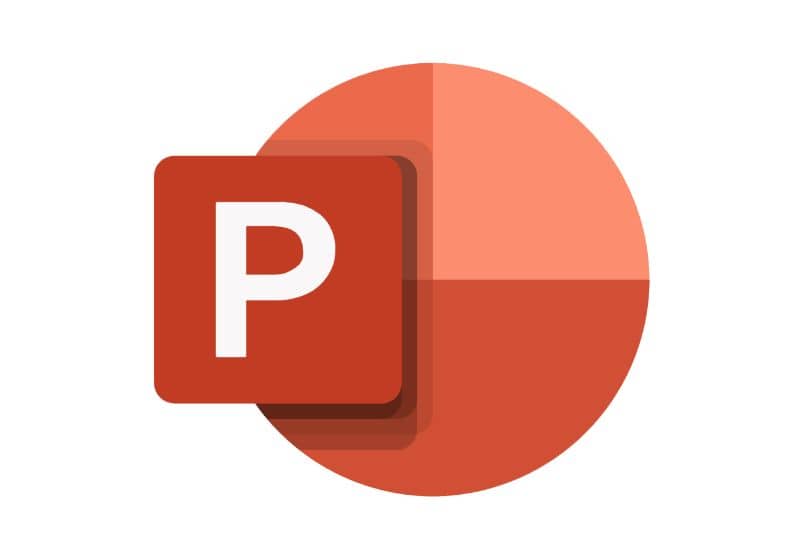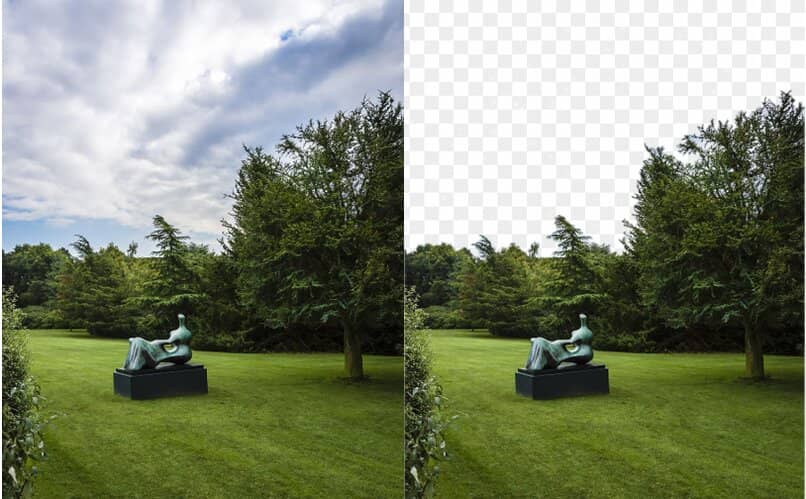Cómo hacer una cuenta regresiva en PowerPoint - Métodos sencillos

Descargar Microsoft Office en nuestro ordenador es fundamental para contar con el paquete ofimático completo que esta trae. De hecho, Microsoft Word, Excel y PowerPoint se encuentran entre las herramientas más usadas. En cuanto a esta última, en este tutorial se explican algunos métodos sencillos que puedes seguir para hacer una cuenta regresiva en PowerPoint similar a insertar un temporizador en pantalla.
- ¿En qué escenarios me podría servir una cuenta atrás en PowerPoint?
- ¿Qué pasos debo seguir para hacer una cuenta regresiva en PowerPoint?
- ¿Cómo hacer un temporizador de barra de progreso?
- ¿Cómo poner un reloj en una presentación de PowerPoint?
- ¿En qué otro programa de Microsoft Office puedo hacer una cuenta regresiva?
- ¿Cuál es la manera par hacer una cuenta regresiva online?
- ¿De qué manera puedo realizar un temporizador para clases virtuales?
¿En qué escenarios me podría servir una cuenta atrás en PowerPoint?
Esta herramienta es especial para usarla en un escenario laboral y educativo. En el ámbito empresarial, PowerPoint es realmente útil para hacer exposiciones. De igual forma, en el área educativa y profesional, tanto profesores como estudiantes utilizan dicha herramienta para hacer presentaciones creativas y originales.
¿Qué pasos debo seguir para hacer una cuenta regresiva en PowerPoint?
En este segmento queremos enseñarte de forma sencilla los pasos que debes seguir a fin de colocar una cuenta regresiva en PowerPoint. Sigue cuidadosamente las indicaciones que se mencionan a continuación para que no te pierdas en el intento:
Crear cuadros de texto
Primeramente, crea 5 cuadros de textos de 5 a 1 de mayor a menor y con un intervalo de duración de un segundo. Para esto, debes ir a la pestaña Insertar y hacer clic en cuadro de texto. Copie y pegue para duplicarlo y obtener los nuevos cuadros y editarlos según el número que les corresponda.
Pestaña de animaciones
Luego, diríjase a la opción ‘Animaciones’ y pulse en animación avanzada y presione sobre agregar animación. En ese apartado, se desplegarán algunas opciones en la que puede escoger la opción Desaparecer, para luego seleccionar los cuadros del 4 al 1 y aplicarles la misma animación de salida a cada uno de ellos.
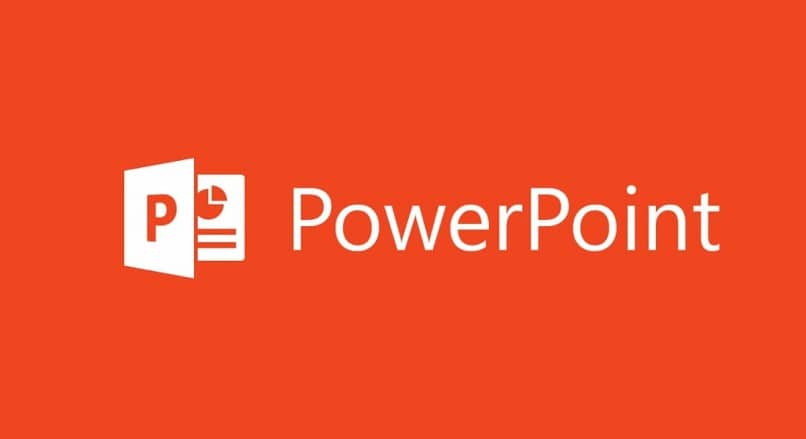
Configurar el panel de animación
Para terminar, vaya a Animaciones y ubíquese en el panel de animación y seleccione el cuadro 5 y, en la opción de Intervalos configure Inicio y establezca la opción ‘Al hacer clic’. Después, en Duración ponga 01 segundo con Retraso de 01 segundo también.
Haga lo mismo con los demás rectángulos. Al finalizar, puede hacer una prueba reproduciendo la cuenta atrás en modo presentación, o también, aplicar la vista previa para visualizar mejor los efectos de animación.
¿Cómo hacer un temporizador de barra de progreso?
Primero, vaya a la pestaña Insertar, haga clic en Formas y seleccione la forma rectangular. Luego, en la diapositiva haga clic en el lado izquierdo donde debe quedar la barra de progreso. Para agregar la duración del temporizador debe hacerlo desde opciones de efectos que se explica a continuación:
Opciones de efectos
En dicha opción, seleccione ‘Desde la izquierda’, luego, en Intervalos debe configurar el tiempo en que desee que dure la barra de progreso. Puede establecer 30 segundos o los que usted desee, siga los pasos que se mencionaron anteriormente para ejecutar esta acción.
¿Cómo poner un reloj en una presentación de PowerPoint?
Gracias al complemento de PowerPoint, es posible agregar un reloj como temporizador a su diapositiva. Para ello, vaya a la barra de opciones y haga clic en Insertar, luego, presione sobre Obtener complementos.
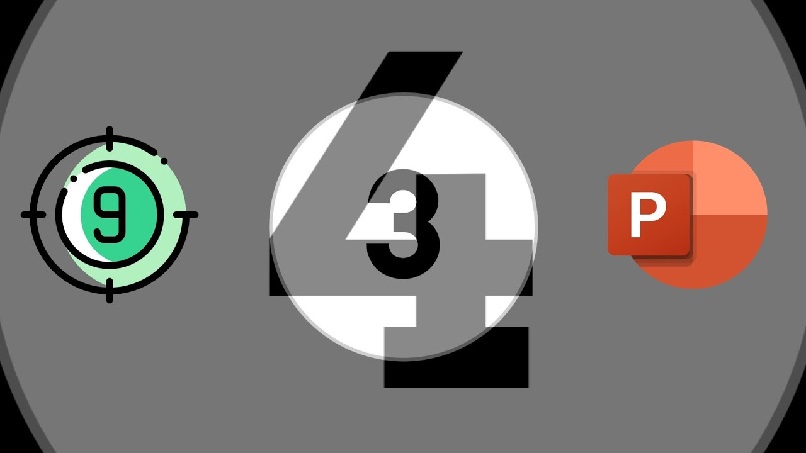
Una vez lo haya hecho, será redireccionado a los complementos de Microsoft, en la cual debes escribir temporizador y te aparecerán diferentes opciones para elegir. No obstante, te recomendamos usar EasyTimer o BreakTime.
¿En qué otro programa de Microsoft Office puedo hacer una cuenta regresiva?
Así es, con EasyTimer y BreakTime, puedes añadir un reloj de cuenta atrás en tu presentación. Ambos cuentan con funciones interesantes y sobre todo, son muy fáciles de usar. Hasta tienes la opción de personalizar el fondo del mismo con distintos diseños integrados para darle un estilo más interesante y llamativo.
¿Cuál es la manera par hacer una cuenta regresiva online?
Por otro lado, cuentas con la opción de hacer una cuenta regresiva online. ¿De qué manera? En la página web de cuenta regresiva online, puedes configurar en línea tu temporizador. Solo debes seleccionar una fecha y hora exacta, y luego, hacer clic en Iniciar. De todas maneras, la misma página al final explica de forma sencilla lo que debes hacer.
¿De qué manera puedo realizar un temporizador para clases virtuales?
En tiempos de pandemia las clases virtuales son la nueva modalidad. Por eso, PowerPoint se ha convertido en una herramienta necesaria para la creación de presentaciones más dinámicas y entretenidas. Por esto, puedes implementar un temporizador para tus clases virtuales, sigue los pasos que se describieron anteriormente y listo.